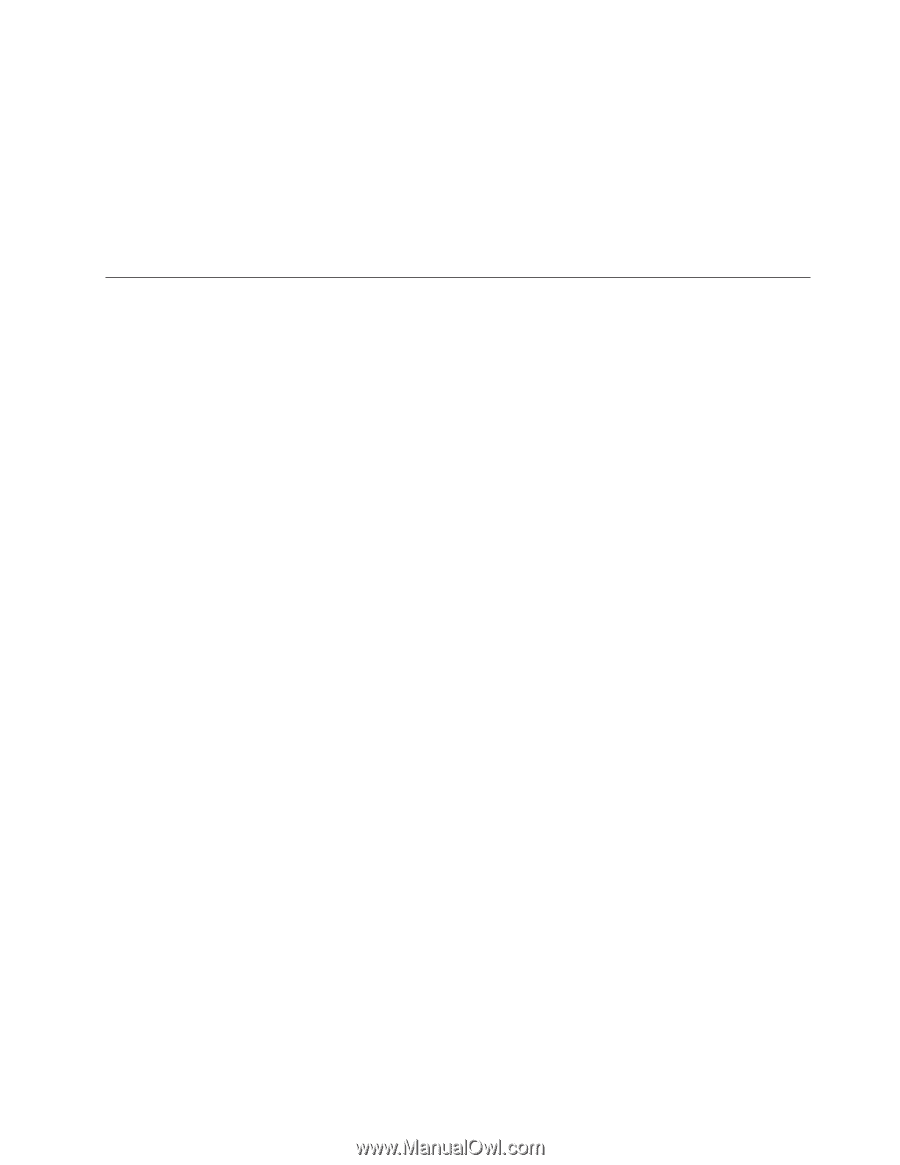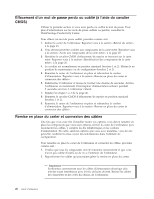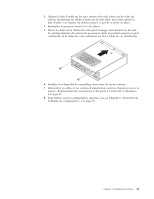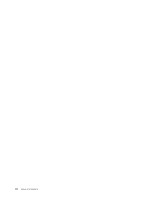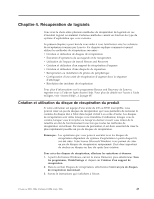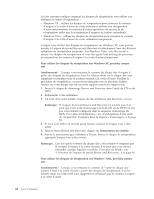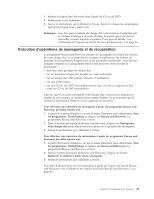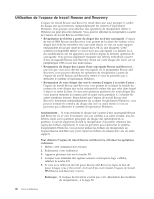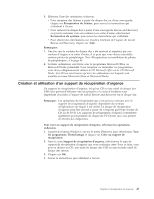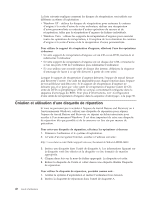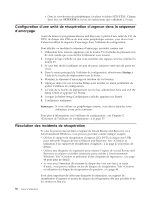Lenovo ThinkCentre M55e (French) User guide - Page 69
Exécution, d'opérations, sauvegarde, récupération
 |
View all Lenovo ThinkCentre M55e manuals
Add to My Manuals
Save this manual to your list of manuals |
Page 69 highlights
1. Insérez le disque Start Recovery dans l'unité de CD ou de DVD. 2. Redémarrez votre ordinateur. 3. Suivez le instructions qui s'affichent à l'écran. Insérez le disque de récupération approprié lorsque vous y êtes invité. Remarque : Une fois que le contenu du disque dur a été restauré et remplacé par le contenu d'origine à sa sortie d'usine, il se peut que vous deviez réinstaller certains logiciels ou pilotes. Pour plus de détails, voir «Utilisation de l'espace de travail Rescue and Recovery», à la page 46. Exécution d'opérations de sauvegarde et de récupération Le programme Rescue and Recovery permet de sauvegarder la totalité du contenu de votre disque dur, et en particulier le système d'exploitation, les fichiers de données, les programmes d'application et les paramètres personnels. Vous pouvez indiquer l'endroit où le programme Rescue and Recovery devra stocker la sauvegarde : v dans une zone protégée du disque dur, v sur un deuxième disque dur installé sur votre ordinateur, v sur un disque dur USB externe connecté à l'ordinateur, v sur une unité réseau, v sur des CD ou des DVD inscriptibles (pour cela, vous devez disposer d'une unité de CD ou de DVD inscriptible). Une fois que vous avez sauvegardé votre disque dur, vous pouvez restaurer la totalité de son contenu, ne restaurer que certains fichiers ou ne restaurer que le système d'exploitation Windows et les applications associées. Pour effectuer une opération de sauvegarde à partir du programme Rescue and Recovery, procédez comme suit : 1. A partir du bureau Windows, ouvrez le menu Démarrer, puis sélectionnez Tous les programmes, ThinkVantage et cliquez sur Rescue and Recovery. Le programme Rescue and Recovery s'ouvre. 2. Dans la fenêtre principale de Rescue and Recovery, cliquez sur Sauvegarder votre disque dur pour sélectionner les options de l'opération de sauvegarde. 3. Suivez le instructions qui s'affichent à l'écran. Pour effectuer une opération de restauration à partir du programme Rescue and Recovery, procédez comme suit : 1. A partir du bureau Windows, ouvrez le menu Démarrer, puis sélectionnez Tous les programmes, ThinkVantage et cliquez sur Rescue and Recovery. Le programme Rescue and Recovery s'ouvre. 2. Dans la fenêtre principale de Rescue and Recovery, cliquez sur l'icône Restaurer le système à partir d'une sauvegarde. 3. Suivez le instructions qui s'affichent à l'écran. Pour plus d'informations sur la restauration à partir de l'espace de travail Rescue and Recovery, voir «Utilisation de l'espace de travail Rescue and Recovery», à la page 46. Chapitre 4. Récupération de logiciels 45